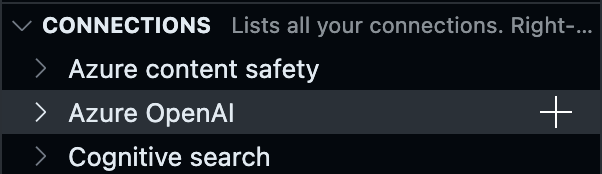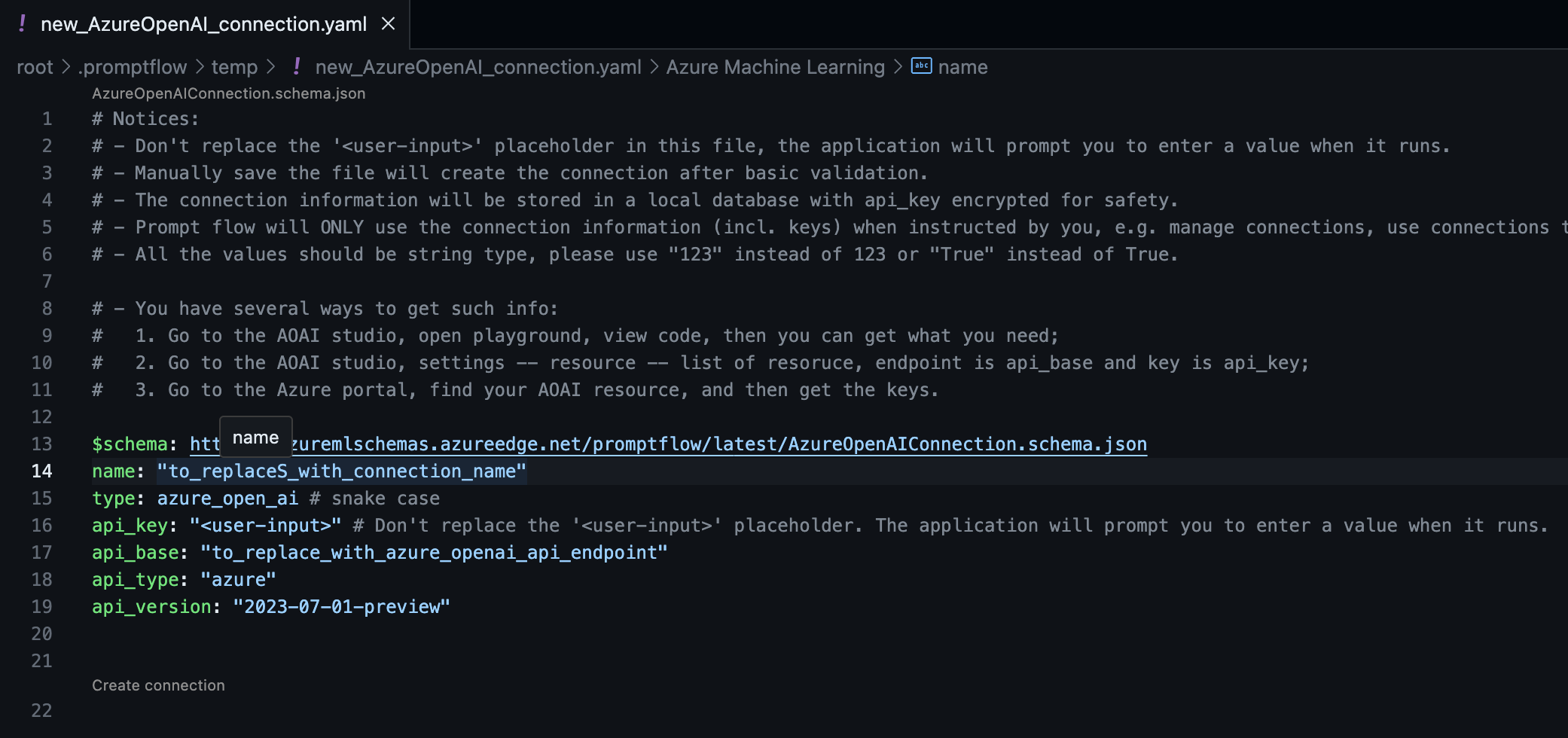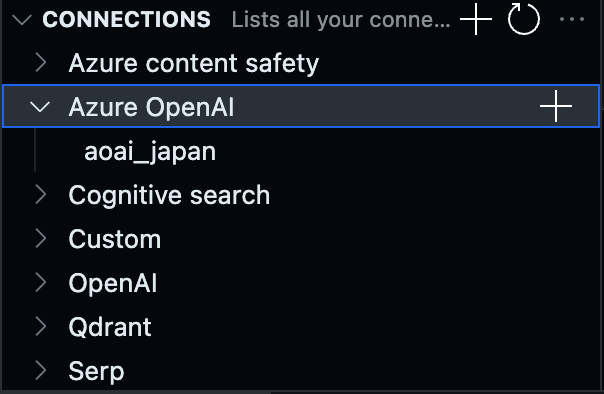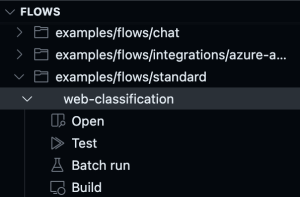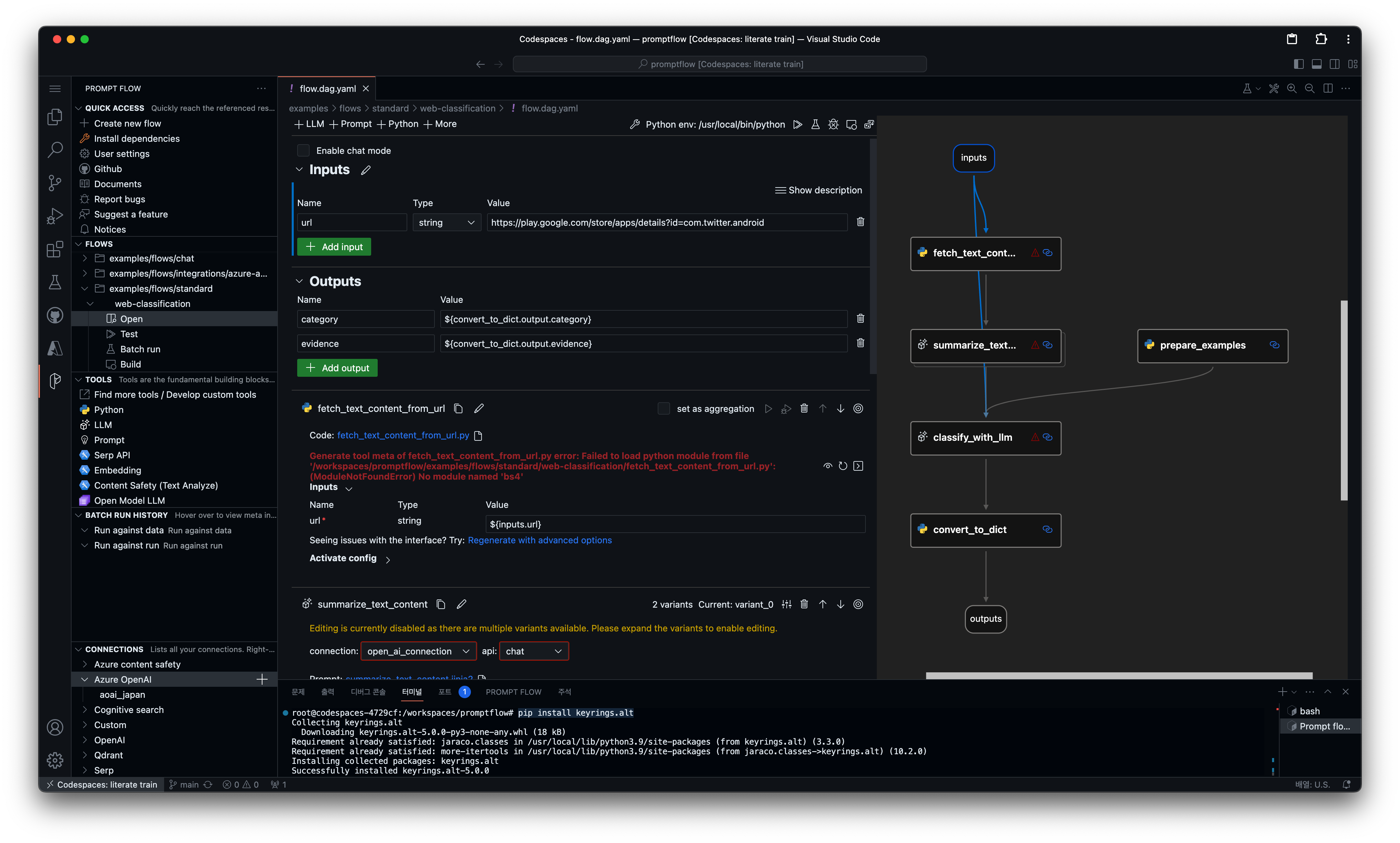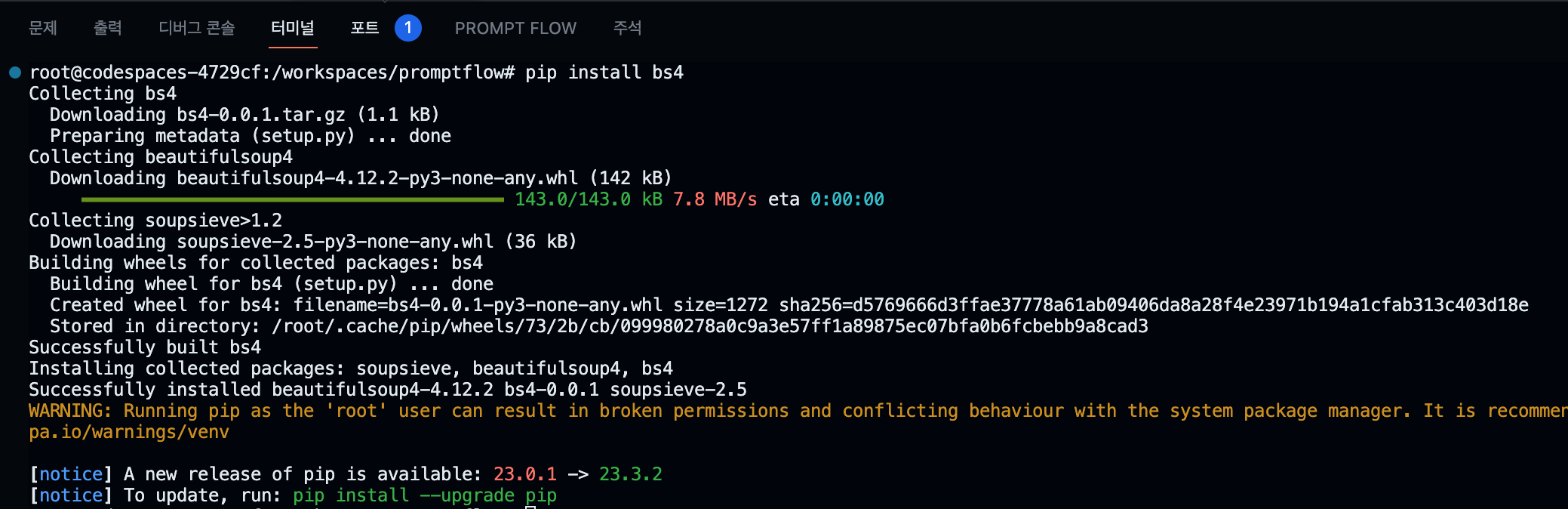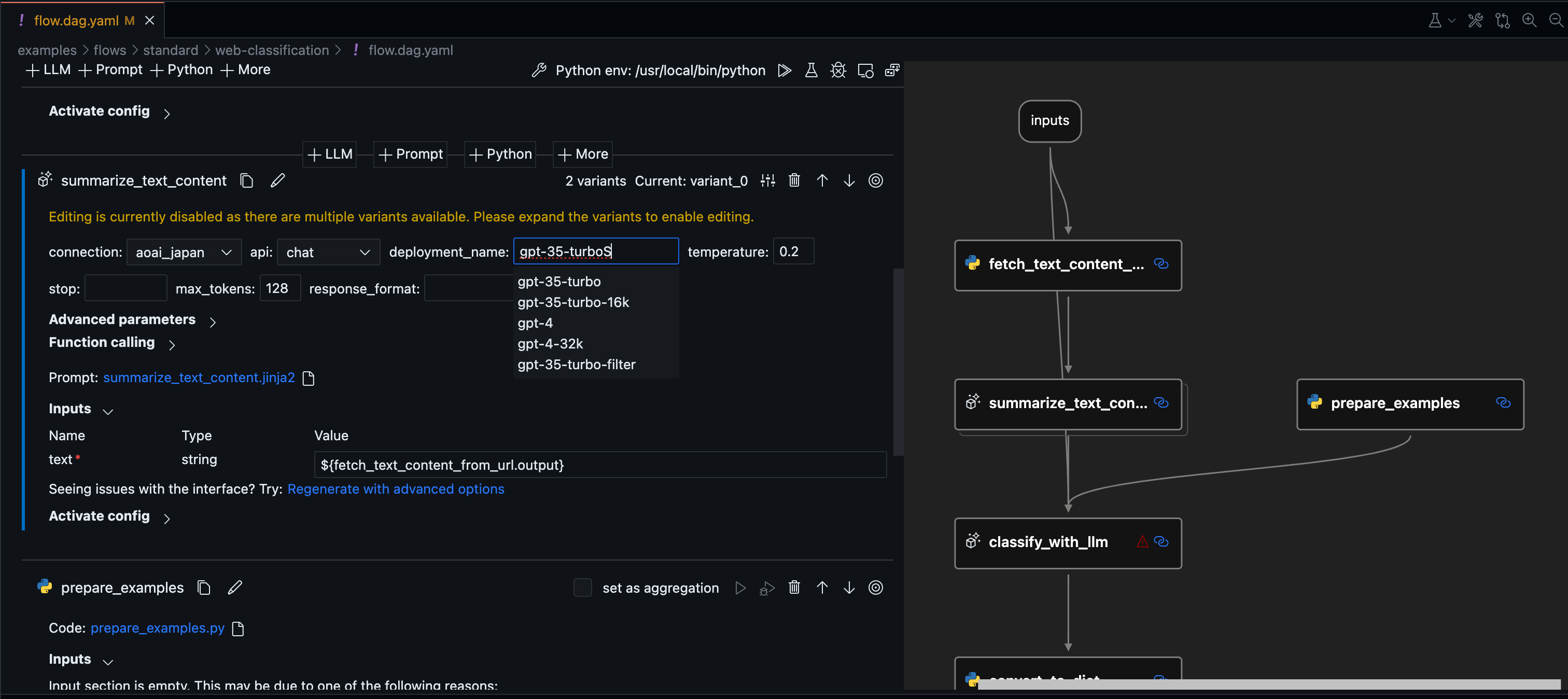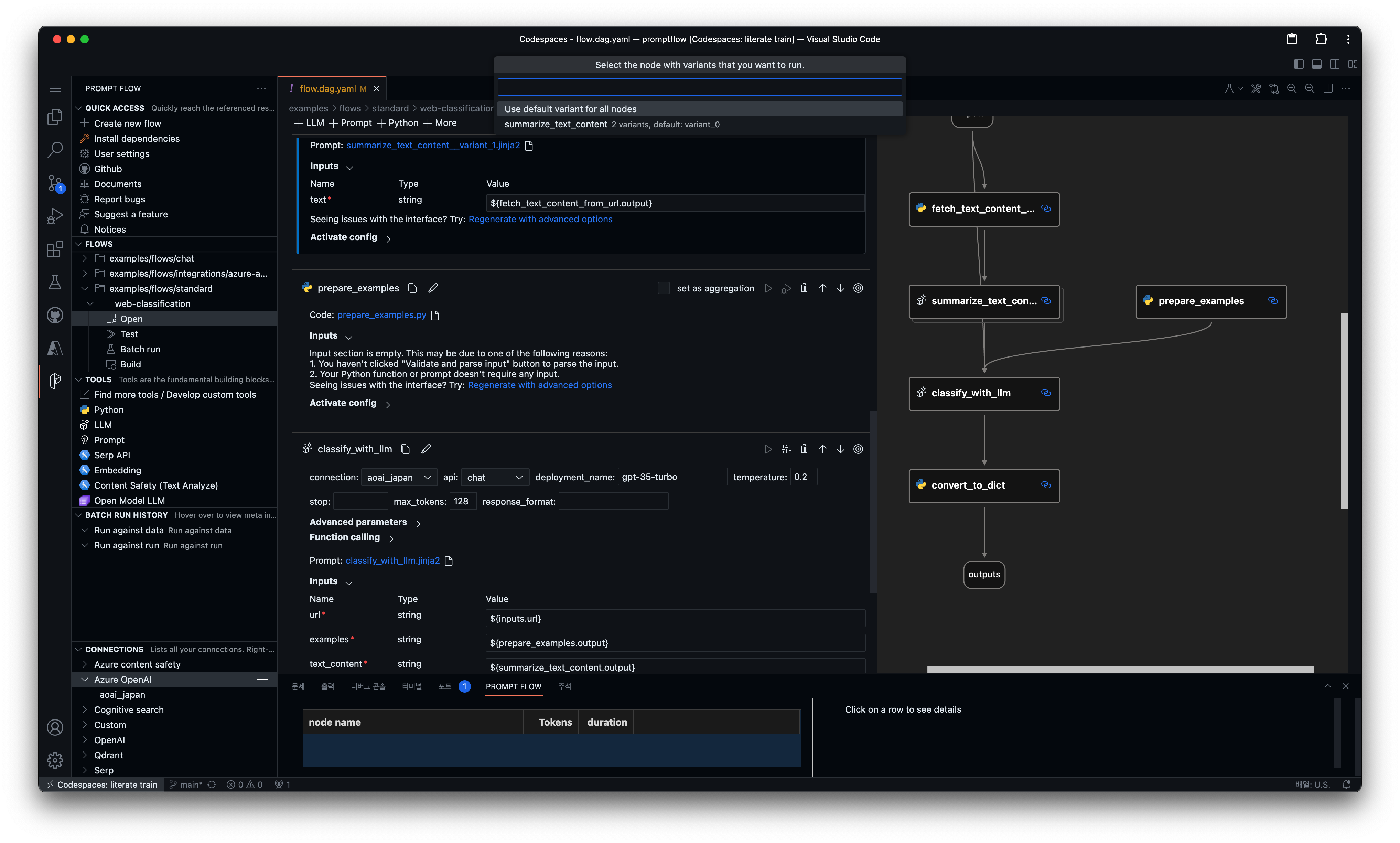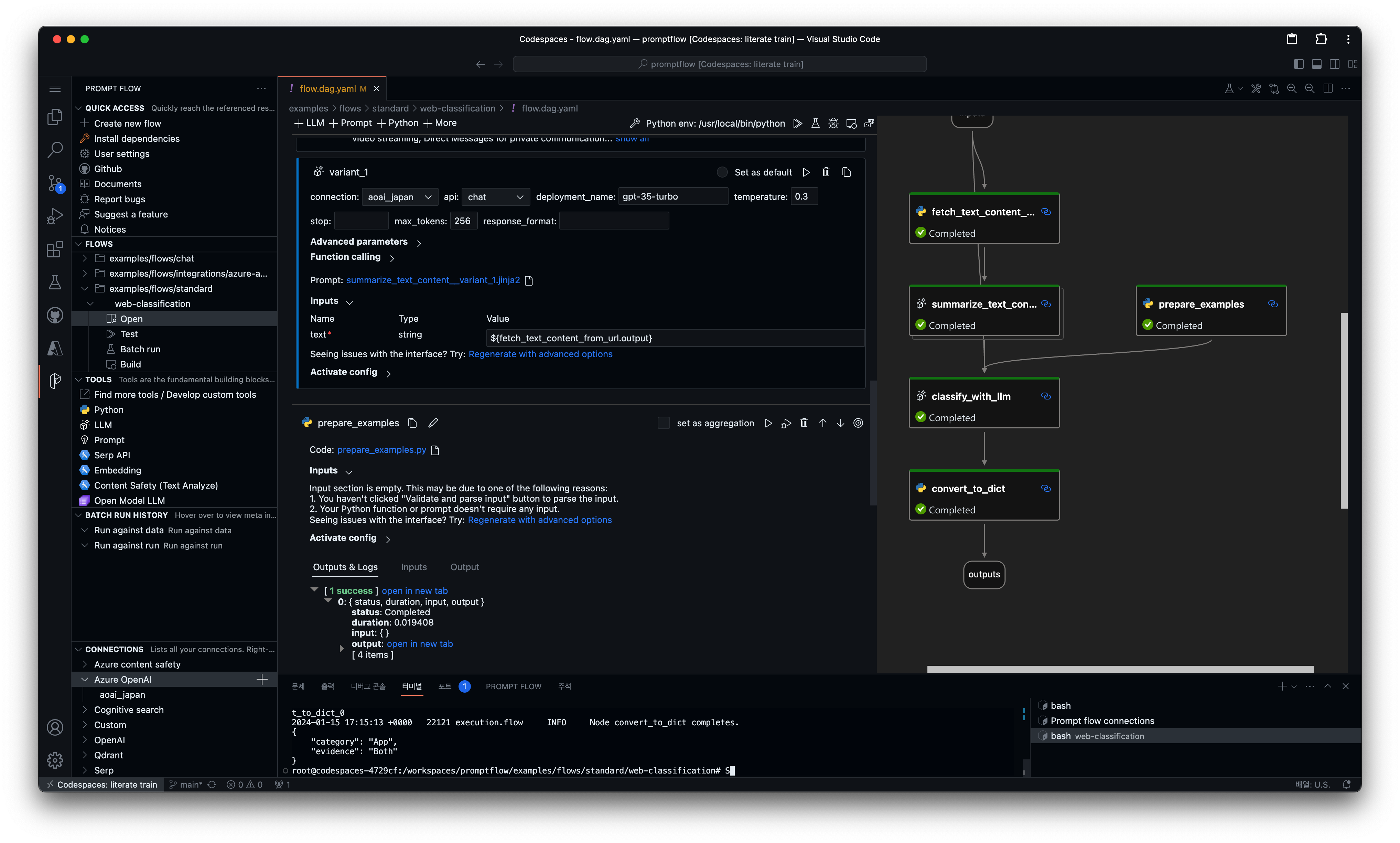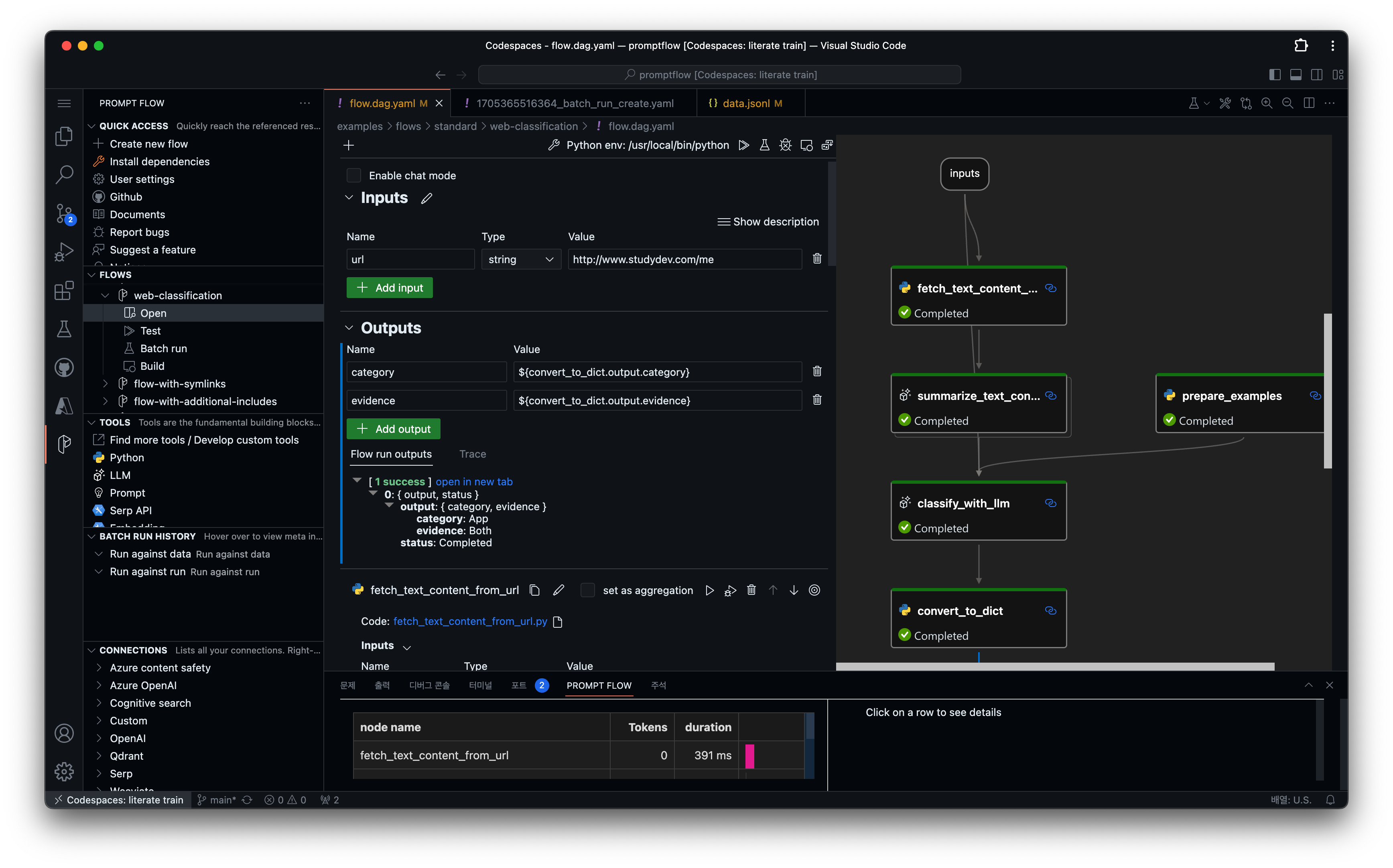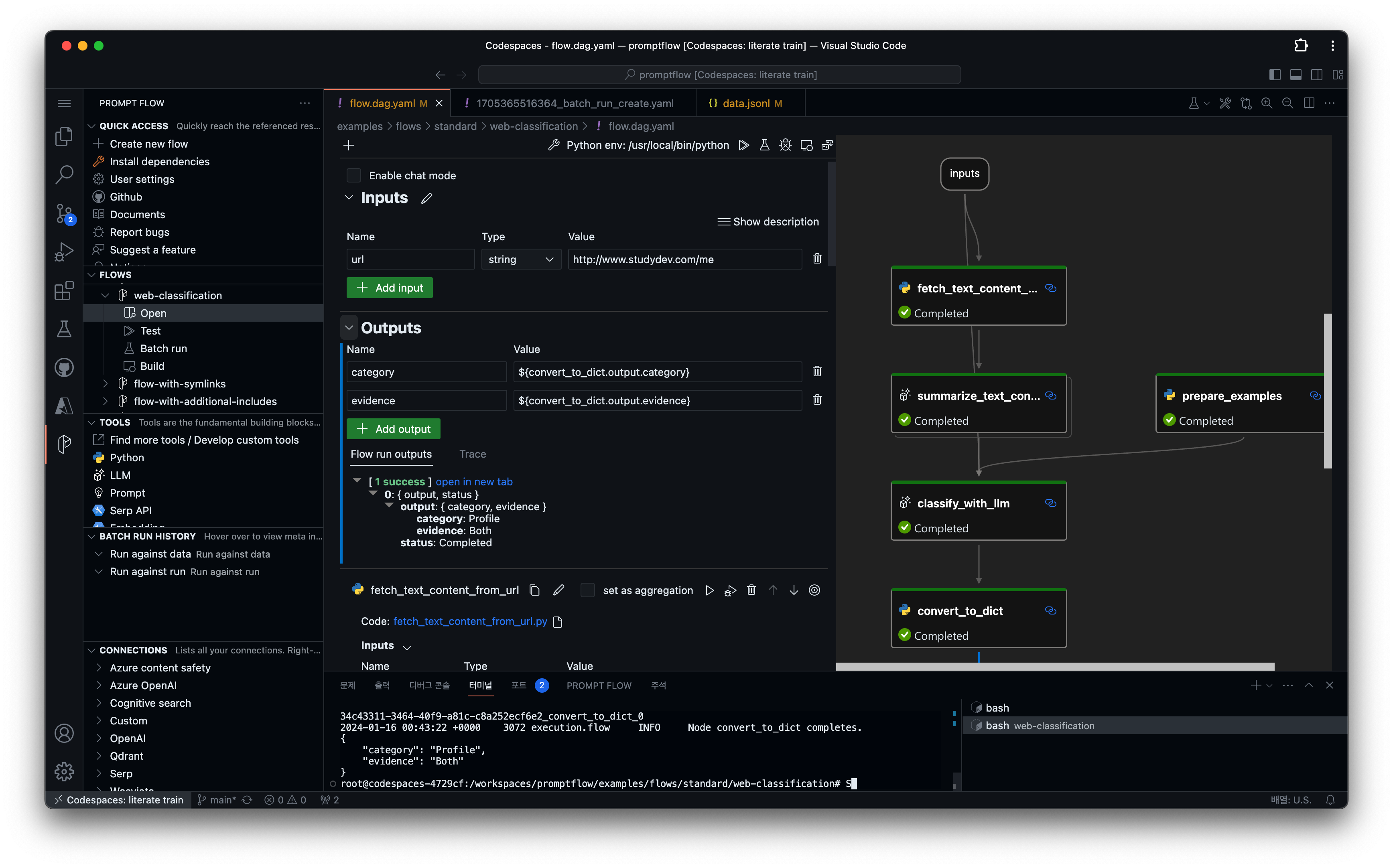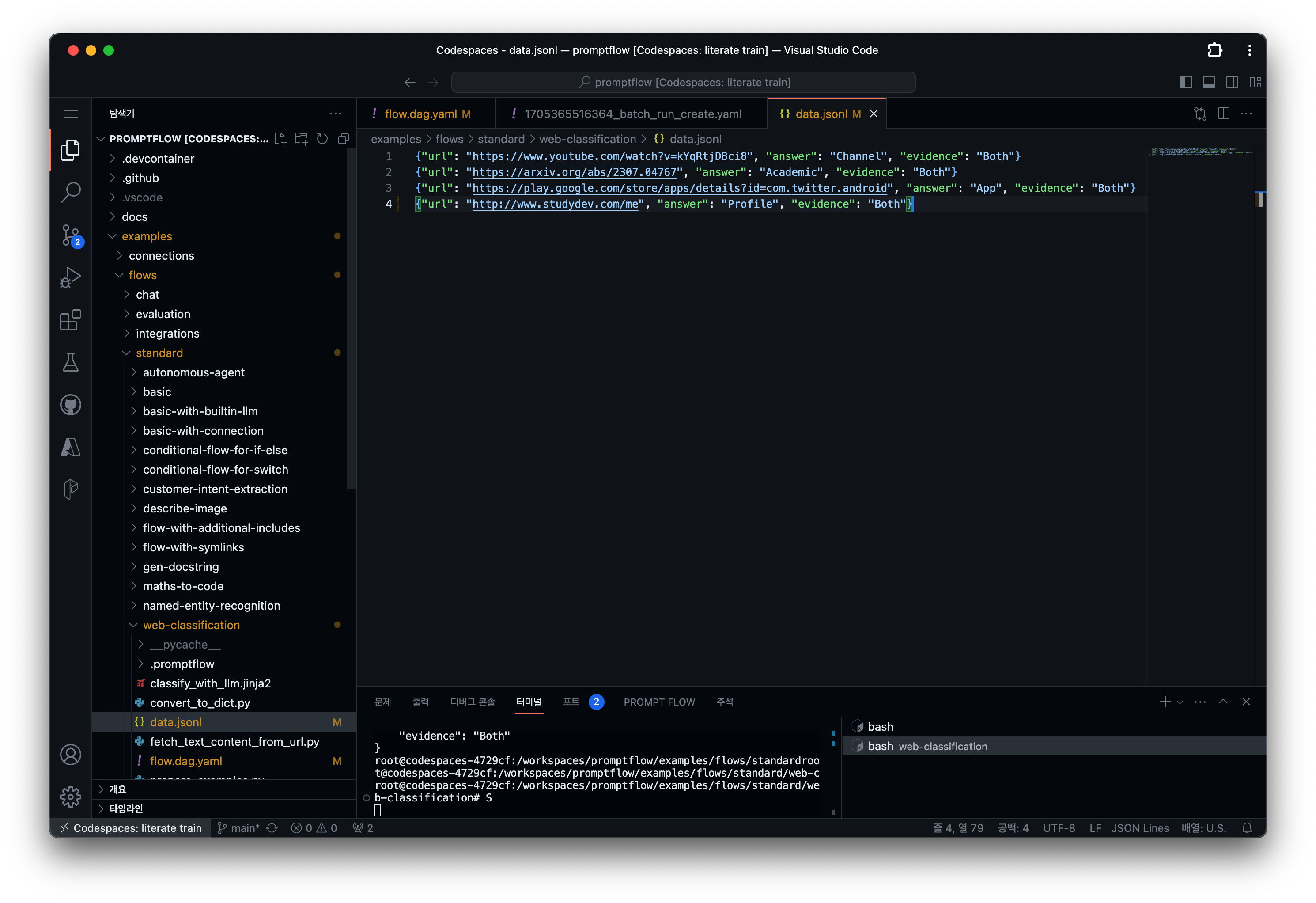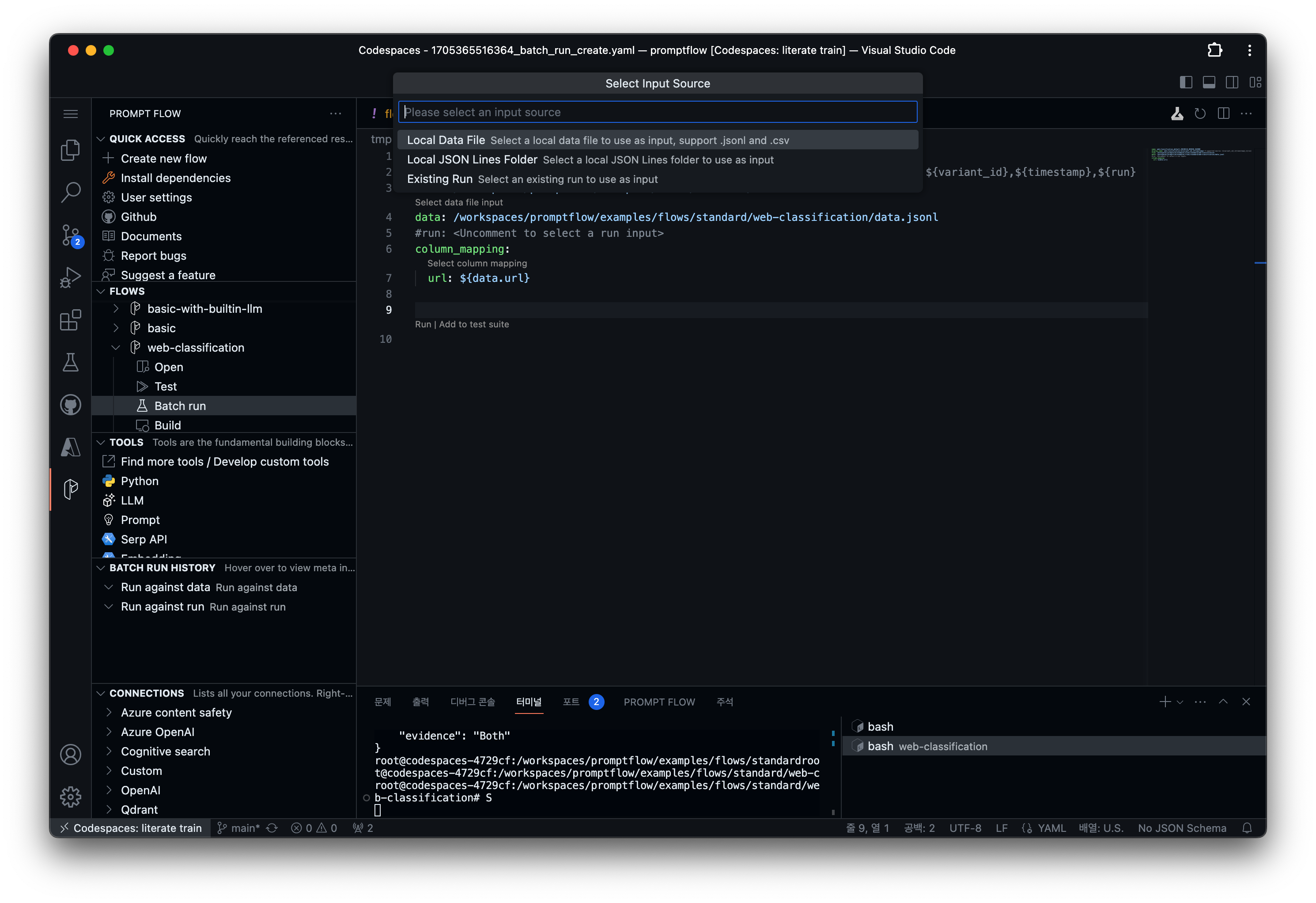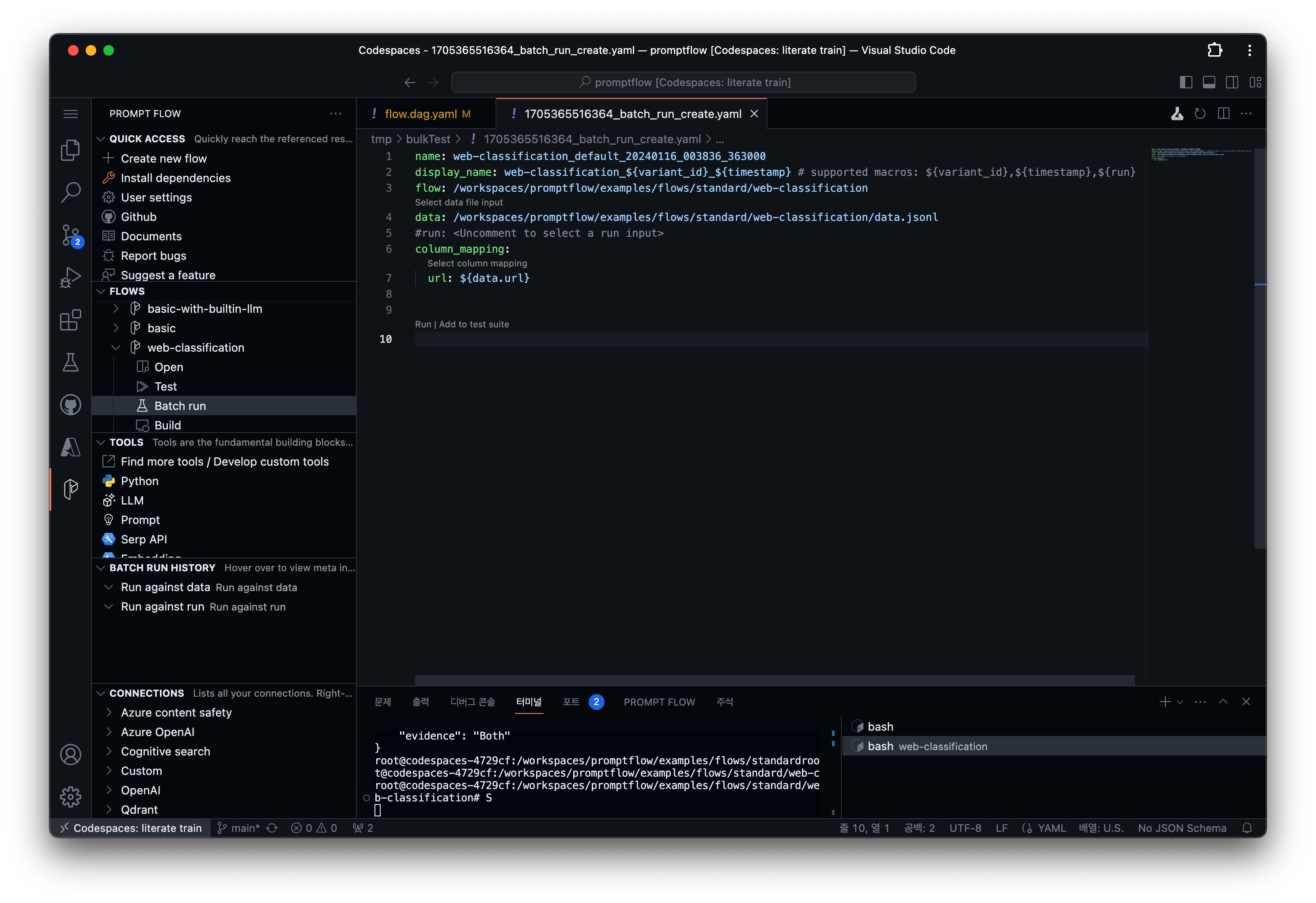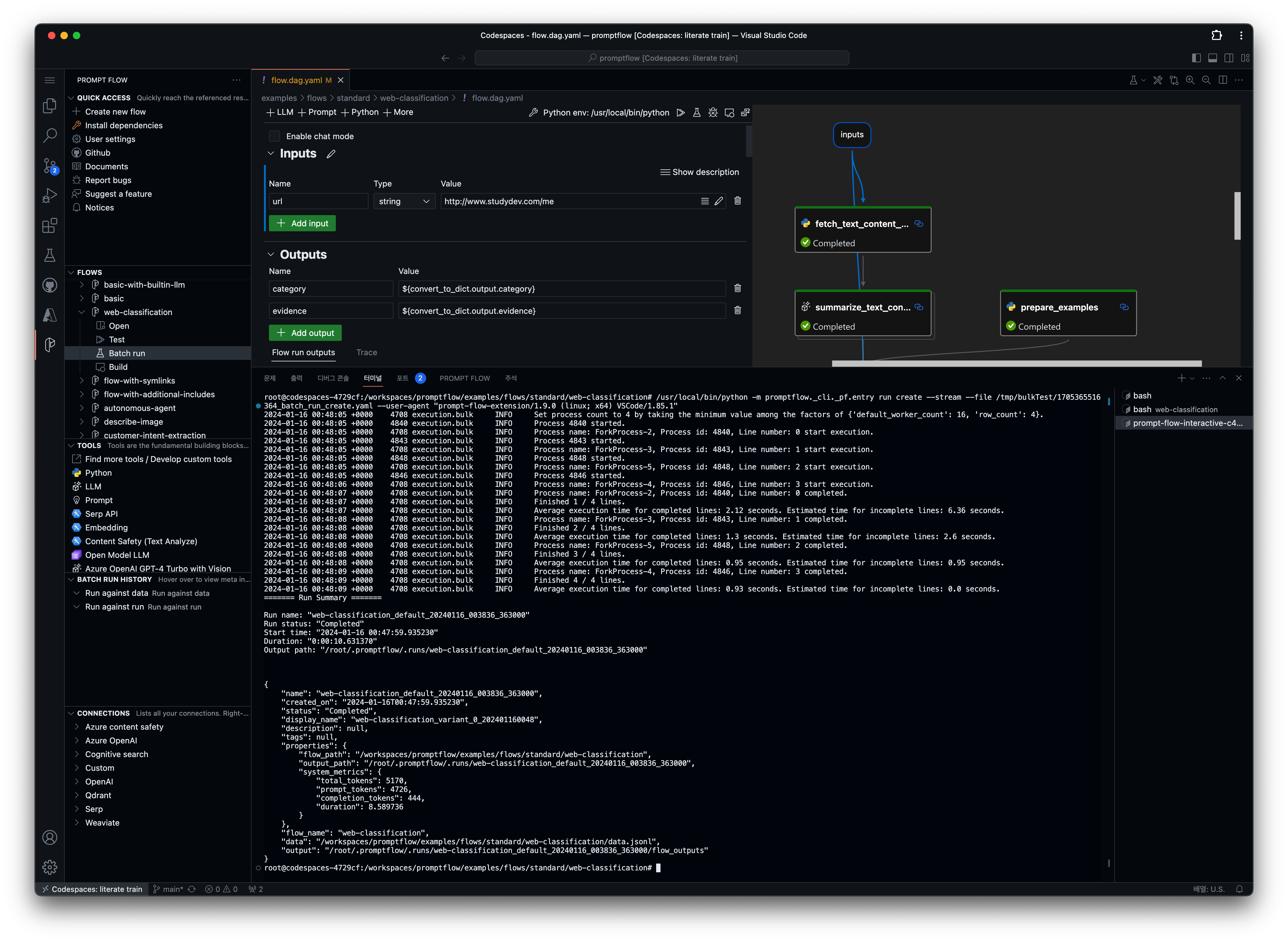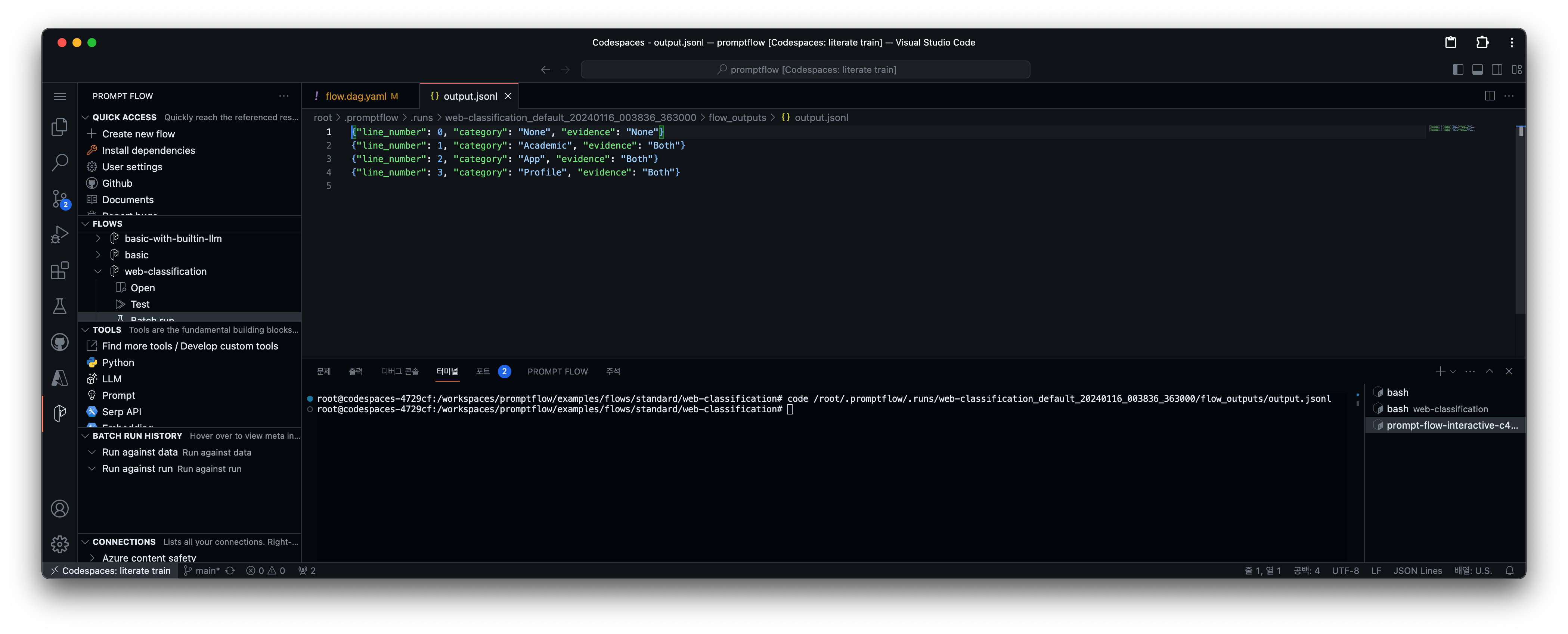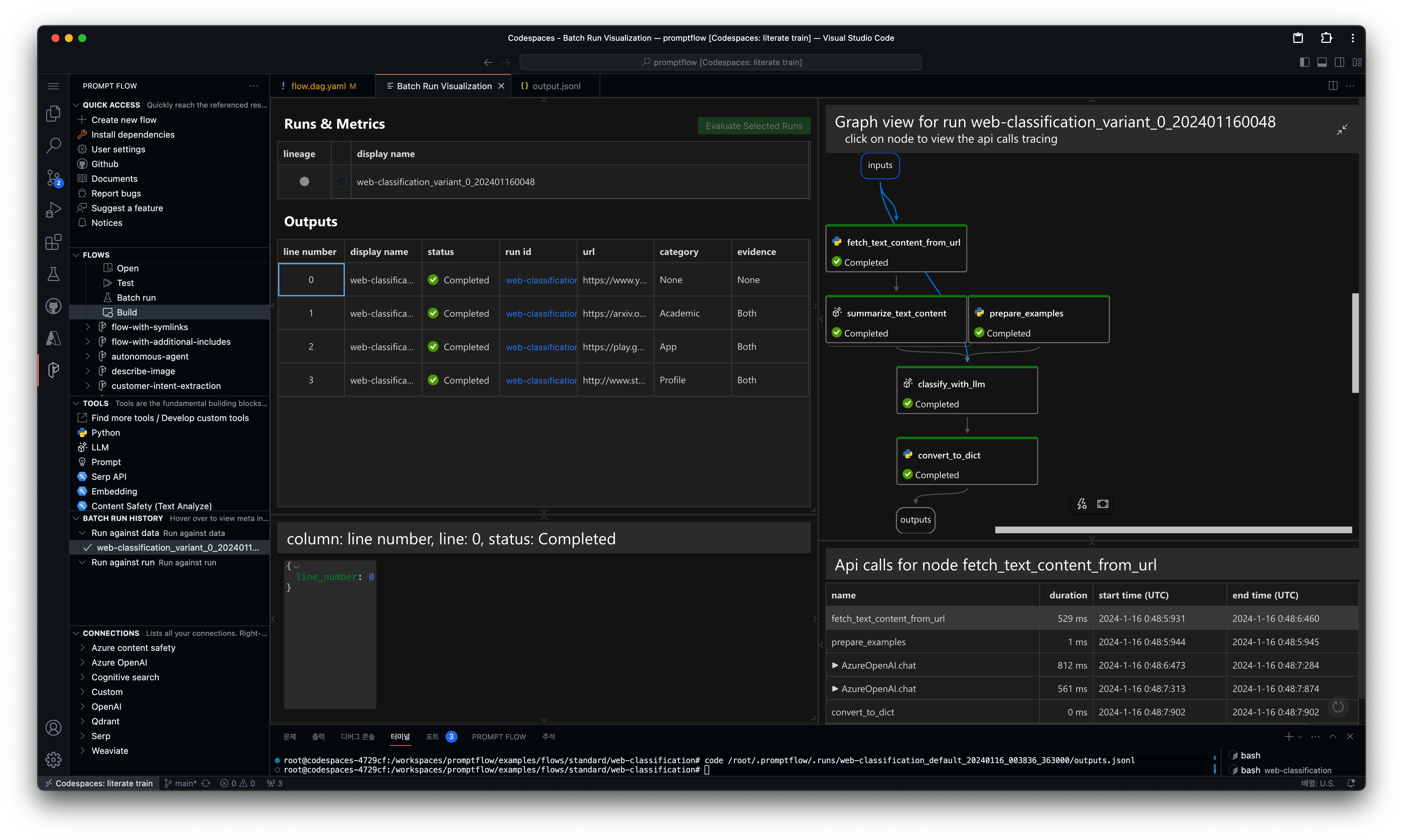워크샵 만들기 위한 자료
컨텐츠 순서
- Prompt Flow 개발환경 세팅
- QuickStart
- Connections 등록
- Azure OpenAI
- AI Search
- Custom API (Kakao REST API)
- Web-Classification
- 연결 설정
- 로컬 테스트
- 도전 과제
- Connections 등록
사용 방법
- VS Code IDE 설치
- prompt flow 코드에서 CodeSpace로 생성 → 준비 시간 10분 내외
- Chrome 브라우저의 경우, 로컬 VS Code 에서 실행할 수 있도록 CodeSpace 익스텐션 설치해서 로컬 IDE로 실행하도록 변경
- 모든 설치가 완료되면 IDE 재시작해서 프롬프트 플로우 환경 나오도록 실행
터미널에서 아래 패키지 설치 - Azure OpenAI 키 등록하기 위해서 실행
pip install keyrings.alt
프롬프트 플로우의 Connections에서 Azure OpenAI에 리소스를 추가
api_base에 대한 Endpoint URL을 가져오고, name을 변경한 후에 아래 Create connection 텍스트를 클릭하면, 터미널에 api_key를 입력할 수 있는 창이 나옴.
API 등록 확인
Prompt Flow 기능 오픈 소개
Flows 메뉴에서 Examples/flows/standard 폴더에 있는 web-classification을 선택하고, Open함
최초 실행한 모습
빨간 삼각형 부분 해결을 위해서 클릭
크롤링을 위한 도구 설치. 또는 /workspaces/promptflow/examples/flows/standard/web-classification/requirements.txt 패키지 설치
pip install bs4
LLM을 설정
모든 에러 표시를 제거 완료
실행 결과
URL 변경하여 실행하기
URL을 http://www.studydev.com/me 로 변경해서 실행
실행결과
배치 테스트 검사해보기
파일을 열어서 테스트 하고자 하는 URL 및 예측 결과 추가하기
배치 테스트를 위한 파일 로드
테스트 실행
배치 테스트 종료
테스트 결과 확인